
【 .htaccess 】 リダイレクトをマスターする FirE♯ ♯409
今回のWEBサイト制作にて、「.htaccess」(ドットエイチティアクセス)というサーバー側のファイルの勉強不足で追い詰められました。
WEBサイトを作るコーディングは一定までできてきたら
サーバーの知識もつけていく必要がありますね。
【 .htaccess 】
このファイルは、サーバーに設置することで、様々なことができますが、
WEBサイト制作で、頻出となるのが、リダイレクトです。
この書き方の情報は、たくさんあるのですが、
ファイルの設置場所の情報が少なかったり、わかりにくい!!
ので、そちらを解説します。
【 リダイレクト 】
ホームページのリニューアルの時などに、
旧サイトのURLにアクセスしたユーザーを、新サイトURLに誘導する機能です。
・ 作り方
Macの場合は、テキストエディット、
Windowsの場合は、メモ帳などでファイルを作ります。
・ファイルの名前
テキストエディットで新規作成して、ファイル名を変更します。
「 .htaccess 」という名前にします。
※ 拡張子は何もなしです。

そうすると、このような警告がでます。
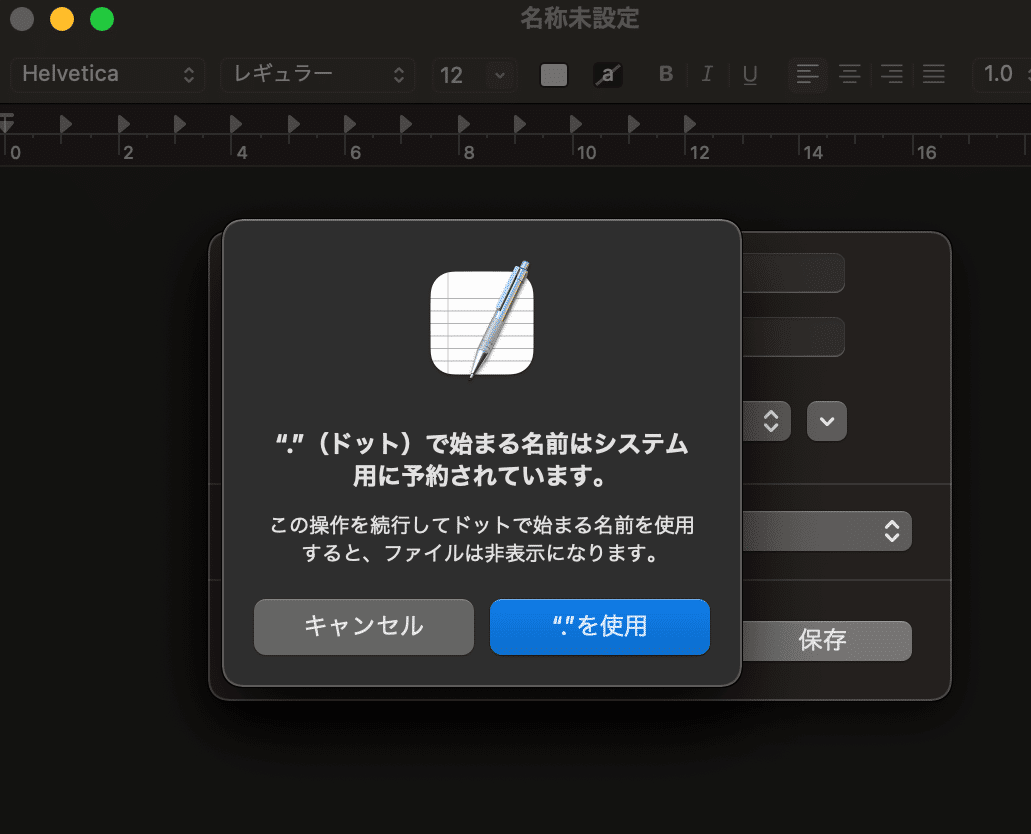
ドットから始まる名前のファイル名にすると、「隠しファイル」の扱いとなり、存在はするが見えない状態となってしまいます。
ひとまずは、それでOKです。
ファイルを作ります。
保存したフォルダに入って、command + shift(⬆︎マーク) + " . " (ドット)
を押すと、ご覧の通り。

隠しファイルが可視化されます。
・ 書き方
テキストエディットに構文を書いていきます。
どのようにリダイレクトするのかによって、書き方が変わります。
▶︎ サイト全体を移転する
Redirect permanent / https://abcd.jp/
この場合は、旧サイトへのアクセスを、新サイトへリダイレクトするための設定方法です。
転送するというイメージです。
このテキストの、単語間の空白部分も意味があっての、空白になります。
空白が適切に開いていないと、機能しませんので注意が必要です。
・便利ツール
こちらのWEBツールを使うと、
簡単に.htaccessファイルの中身を生成できます。
・ 設置場所
設置場所を間違えると思うように処理されません。
設置した場所以下の全てに設定が反映されます。
▶︎ 設定を行いたいディレクトリにアップロードする
< ホームページ全体に反映したい場合 >
「https://abcd.jp/」というホームページ全体に.htaccess の設定を行う場合。
「https://abcd.jp/」のホームディレクトリにアップロードする。
ここに設置することで「http://abcd.jp/」以下の全てのディレクトリに設定が反映されます。
ホームディレクトリとは、全てのファイルの一番上の階層です。
.htaccessは、設置位置よりも深い階層のすべてで設定が有効になるので、
ホームディレクトリに設置すれば、全体に有効になるということです。
< ディレクトリに反映したい場合 >
「https://abcd.jp/blog/」というディレクトリに.htaccessの設定をする場合。
「blog」というディレクトリにファイルをアップロードする。
このように設置すると、
「https://abcd.jp/news/」や「https://abcd.jp/content/」などの
他のディレクトリには.htaccessの設定は反映されない。
この場合は、「blog」というディレクトリよりも浅い階層である、ホームディレクトリには、設定は反映されません。
【 まとめ 】
.htaccessの設定について書きました。
WEBサイト制作は、コーディングができることだけでなく、
サーバーの知識が重要となります。
特に、今回の.htaccessの設定は、リニューアル案件には付き物です。
自分のサーバーなどで、実験をし、
確実に処理できるようにしておくと良いでしょう!!
